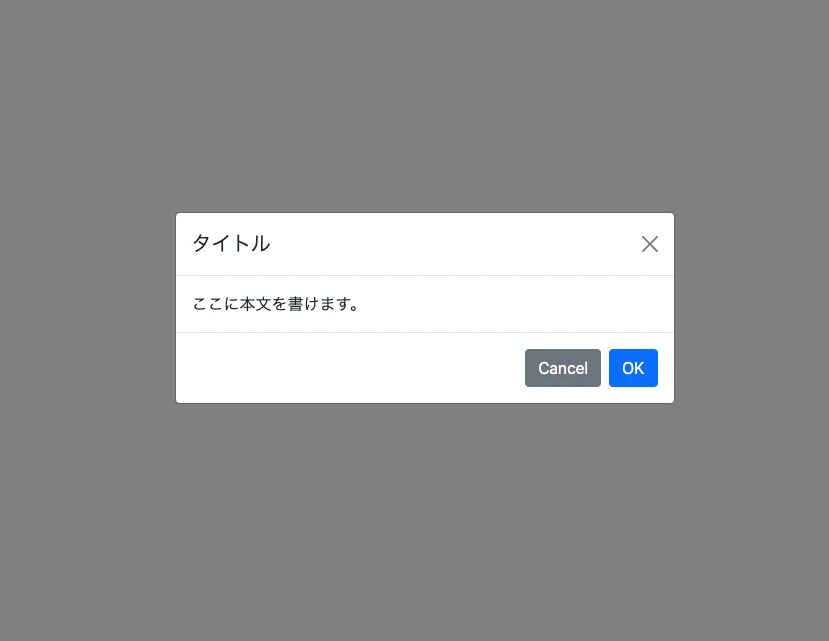
Bootstrap モーダル
Bootstrap モーダルは、ダイアログボックスを簡単に作成できる効率的な方法です。現在のページから移動することなく、ユーザーに情報を伝えたり、ユーザーから情報を取得したりするために使用できます。この記事では、Bootstrap モーダルの使用方法について、作成、表示、非表示、設定、カスタマイズなどを含めて詳しく説明します。
基本的な例
最小限のコードで基本的な Bootstrap モーダルを作成する方法は次のとおりです。
<!-- モーダルを起動するボタン -->
<button type="button" class="btn btn-primary" data-bs-toggle="modal" data-bs-target="#exampleModal">
モーダルを表示する
</button>
<!-- モーダル -->
<div class="modal fade" id="exampleModal" tabindex="-1" aria-labelledby="exampleModalLabel" aria-hidden="true">
<div class="modal-dialog">
<div class="modal-content">
<div class="modal-header">
<h5 class="modal-title" id="exampleModalLabel">モーダルのタイトル</h5>
<button type="button" class="btn-close" data-bs-dismiss="modal" aria-label="閉じる"></button>
</div>
<div class="modal-body">
...
</div>
<div class="modal-footer">
<button type="button" class="btn btn-secondary" data-bs-dismiss="modal">閉じる</button>
<button type="button" class="btn btn-primary">保存</button>
</div>
</div>
</div>
</div>-
data-bs-toggle="modal" 属性は、要素がクリックされたときにモーダルを表示するように Bootstrap に指示します。
-
data-bs-target="#exampleModal" 属性は、表示するモーダルの ID を指定します。
モーダルの HTML 構造は、主に3つの部分で構成されています。
-
.modal: モーダル全体を表すコンテナ。
-
.modal-dialog: モーダルのサイズと位置を制御するために使用されます。
-
.modal-content: モーダルの実際のコンテンツが含まれています。
モーダルコンテンツ
モーダルの内容は必要に応じてカスタマイズできますが、通常は次のものが含まれます。
-
.modal-header: モーダルのタイトルと閉じるボタンが含まれています。
-
<h1> から <h6> タグを使用してタイトルを定義できます。
-
閉じるボタンは <button> 要素を使用し、class="btn-close" と data-bs-dismiss="modal" 属性を追加します。
-
-
.modal-body: モーダルの主要コンテンツを表示するために使用され、テキスト、画像、フォームなどを含めることができます。
-
.modal-footer: 通常、"確認" や "キャンセル" などの操作ボタンが配置されます。
-
任意の種類のボタンを使用し、対応するイベントハンドラを追加できます。
-
サイズ
定義済みの CSS クラスを使用して、モーダルのサイズを制御できます。
-
.modal-sm: 小さなモーダル。
-
.modal-lg: 大きなモーダル。
-
.modal-xl: 超大型モーダル。
これらのクラスを .modal-dialog 要素に追加するだけです。
垂直方向の中央揃え
デフォルトでは、Bootstrap モーダルは自動的に垂直方向に中央揃えされます。垂直方向の位置をカスタマイズする必要がある場合は、以下の方法を使用できます。
-
CSS クラス .modal-dialog-centered を使用する: このクラスを .modal-dialog 要素に追加すると、モーダルはビューポートに対して垂直方向に中央揃えされます。
-
JavaScript コードで動的に設定する: Modal.handleUpdate() メソッドを使用して、モーダルの位置を更新できます。
スクロール可能なコンテンツ
モーダルのコンテンツが長すぎる場合は、以下の方法でスクロールバーを有効にできます。
-
.modal-dialog に overflow-y: auto; を設定します。
-
.modal-body に max-height と overflow-y: auto; を設定します。
JavaScript を使用する
JavaScript コードを使用してモーダルを制御できます。
-
Modal.getInstance(element) を使用してモーダルインスタンスを取得します。element はモーダルの HTML 要素です。
-
以下のメソッドを使用してモーダルを制御します。
-
show(): モーダルを表示します。
-
hide(): モーダルを非表示にします。
-
toggle(): モーダルの表示状態を切り替えます。
-
イベント
Bootstrap モーダルは、以下のイベントをサポートしています。
| イベント名 | 説明 |
| show.bs.modal | モーダルの表示が開始されるときにトリガーされます。 |
| shown.bs.modal | モーダルが完全に表示された後にトリガーされます。 |
| hide.bs.modal | モーダルの非表示が開始されるときにトリガーされます。 |
| hidden.bs.modal | モーダルが完全に非表示になった後にトリガーされます。 |
これらのイベントを使用して、カスタム操作を実行できます。たとえば、モーダルが表示される前にデータを読み込んだり、モーダルが非表示になった後にフォームデータをクリアしたりできます。
設定
JavaScript コードを使用して、モーダルのデフォルトの動作を設定できます。
| オプション | タイプ | デフォルト値 | 説明 |
| backdrop | boolean | true | 背景の遮蔽レイヤーを表示するかどうか。 |
| keyboard | boolean | true | Esc キーを押してモーダルを閉じることができるかどうか。 |
| focus | boolean | true | モーダルの表示後に自動的にフォーカスを取得するかどうか。 |
メソッド
| メソッド | 説明 |
| show() | モーダルを表示します。 |
| hide() | モーダルを非表示にします。 |
| toggle() | モーダルの表示状態を切り替えます。 |
| dispose() | モーダルインスタンスを破棄します。 |
| handleUpdate() | モーダルの位置とサイズを更新します。 |
静的メソッド
| メソッド | 説明 |
| Modal.getInstance(element) | 指定された要素に対応するモーダルインスタンスを取得します。 element はモーダルの HTML 要素です。 |
アクセシビリティ
アクセスしやすいモーダルを作成するには、以下の推奨事項に従ってください。
-
スクリーンリーダーの読みやすさを向上させるために、ARIA 属性を使用します。
-
たとえば、モーダルを起動するボタンに aria-haspopup="true" と aria-expanded="false" 属性を追加し、モーダルが開いたら aria-expanded 属性を true に更新します。
-
-
モーダルのコンテンツが理解しやすく操作しやすいことを確認します。
-
明確なタイトルとラベルを使用し、十分なコントラストを提供します。
-
カスタマイズ
CSS を使用して、モーダルの外観をカスタマイズできます。
-
背景色、境界線、影などのスタイルを変更します。
-
たとえば、.modal-content クラスのスタイルを変更して、モーダルのコンテンツ領域のスタイルをカスタマイズできます。
-
JavaScript を使用して、より高度なカスタム機能を実装できます。
-
たとえば、コンテンツを動的に追加または削除したり、カスタムアニメーション効果を作成したりできます。
よくある質問
Q: ユーザーが背景の遮蔽レイヤーをクリックしたときにモーダルが閉じないようにするにはどうすればよいですか?
A: モーダルを起動するボタンまたはモーダル要素に data-bs-backdrop="static" 属性を追加します。
Q: モーダルの閉じるボタンを無効にするにはどうすればよいですか?
A: 閉じるボタンから data-bs-dismiss="modal" 属性を削除します。
Q: モーダルの表示または非表示時にカスタム JavaScript コードを実行するにはどうすればよいですか?
A: show.bs.modal、shown.bs.modal、hide.bs.modal、hidden.bs.modal イベントを使用します。